Содержание
- 2. 17.03.2021 Тема 4.4. Работа с аудиовизуальными данными Представление о компьютерной графике Мультимедиа Создание презентаций в Microsoft
- 3. Компьютерная графика — область деятельности, в которой компьютеры и программное обеспечение используются для создания и редактирования
- 4. Научная графика Деловая графика Конструкторская графика Иллюстративная графика Художественная и рекламная графика Графика для Интернета Анимационная
- 5. Классификация видов компьютерной графики 17.03.2021 Тема 4.4. Работа с аудиовизуальными данными
- 6. Растровая графика — способ представления изображений в виде сетки пикселей (цветных точек). 17.03.2021 Тема 4.4. Работа
- 7. BMP (Bitmap Picture) GIF (Graphics Interchange Format) PNG (Portable Network Graphics) JPEG (Joint Photographic Experts Group)
- 8. Векторная графика — способ представления изображений, основанный на математическом описании элементарных геометрических объектов: точки, линии, сплайна,
- 9. SVG (Scalable Vector Graphics ) WMF (Windows MetaFile) EPS (Encapsulated PostScript) PDF (Portable Document Format) AI
- 10. Фрактальная графика — способ представления изображений, основанный на математических вычислениях, базовым элементом является математическая формула. Треугольник
- 11. PNG (Portable Network Graphics) JPEG (Joint Photographic Experts Group) TIFF (Tagged Image File Format) 17.03.2021 Тема
- 12. Трёхмерная графика — раздел компьютерной графики, посвящённый методам создания изображений или видео путём моделирования объёмных объектов
- 13. Воксельная трехмерная графика аналогична растровой. Объект состоит из набора трехмерных фигур, чаще всего кубов. Полигональная компьютерная
- 14. CGI графика — неподвижные и движущиеся изображения, сгенерированные при помощи трёхмерной компьютерной графики и использующиеся в
- 15. DXF (Drawing Interchange Format) 3DS (3D Studio Scene) DGN SAT ANIM 17.03.2021 Тема 4.4. Работа с
- 16. Представление о компьютерной графике Мультимедиа Создание презентаций в Microsoft Office PowerPoint Настройка демонстрации презентации ПЛАН 17.03.2021
- 17. Мультимедиа — контент, в котором одновременно может содержаться текстовая, аудиальная, графическая и видеоинформация, а также, способ
- 18. Мультимедийный интернет-ресурс — сайт, в котором основная информация представлена в виде мультимедиа. 17.03.2021 Тема 4.4. Работа
- 19. Мультимедийные игры — такие игры, в которых игрок взаимодействует с виртуальной средой, построенной компьютером. Состояние виртуальной
- 20. Презентация (способ представления информации) — информационный или рекламный инструмент, позволяющий сообщить нужную информацию об объекте презентации
- 21. Представление о компьютерной графике Мультимедиа Создание презентаций в Microsoft Office PowerPoint Настройка демонстрации презентации ПЛАН 17.03.2021
- 22. Microsoft PowerPoint — программа подготовки и просмотра презентаций. Презентация — информационный или рекламный инструмент, позволяющий сообщить
- 23. ЛИНЕЙНАЯ Позволяет демонстрировать слайды последовательно друг за другом. ВИДЫ ПРЕЗЕНТАЦИЙ 17.03.2021 Тема 4.4. Работа с аудиовизуальными
- 24. 1) Создание слайда – Вкладка Главная группа Слайды команда Создать слайд: добавить слайд с выбором макета;
- 25. СОЗДАНИЕ ПРЕЗЕНТАЦИИ 2) Выбор и изменение темы – вкладка Дизайн. Тема оформления – это коллекция таких
- 26. ИЗМЕНЕНИЕ ТЕМЫ ПРЕЗЕНТАЦИИ Изменение цветового оформления темы Параметры страницы Шрифтовое оформление темы 17.03.2021 Тема 4.4. Работа
- 27. Объекты вставляемые на слайд на вкладке Вставка СОЗДАНИЕ ПРЕЗЕНТАЦИИ 17.03.2021 Тема 4.4. Работа с аудиовизуальными данными
- 28. Внедренные объекты Внедренные объекты становятся частью презентации, и хранятся в одном конечном файле (рисунки, фигуры, SmartArt,
- 29. Ссылки ‹ Предыдущий слайд Следующий слайд › Вставленные файлы Веб-страницы Место в документе ОСНОВНЫЕ ОБЪЕКТЫ PowerPoint
- 30. 4) Создание анимации объекта – на вкладке Анимация в группе Анимация открыть Область анимации. В этой
- 31. СОЗДАНИЕ ПРЕЗЕНТАЦИИ 5) Создание интерактивности. Интерактивность – способность реагировать на действия пользователя с помощью элементов: Гиперссылки
- 32. ГИПЕРССЫЛКА Об игре Сайт разработчика Трейлер 17.03.2021 Тема 4.4. Работа с аудиовизуальными данными
- 33. ГИПЕРССЫЛКА а) Создание гиперссылки: Выделить объект. На вкладке Вставка в группе Ссылки выбрать команду Гиперссылка. 17.03.2021
- 34. ДЕЙСТВИЯ ДЛЯ ОБЪЕКТА 17.03.2021 Тема 4.4. Работа с аудиовизуальными данными
- 35. ДЕЙСТВИЯ ДЛЯ ОБЪЕКТА б) Создание действия для объекта: Выделить объект. На вкладке Вставка в группе Ссылки
- 36. ТРИГГЕР Злой Счастливый Плакса Печальный Крутой Обаятельный 17.03.2021 Тема 4.4. Работа с аудиовизуальными данными
- 37. ТРИГГЕР в) Создание триггера: Выделить объект. Создать анимацию для объекта. Создать триггер, нажав кнопку Переключатели и
- 38. УПРАВЛЯЮЩИЕ КНОПКИ г) Создание управляющей кнопки: Вкладка Вставка группа Иллюстрации кнопка Фигуры команда Управляющие кнопки. За
- 39. Представление о компьютерной графике Мультимедиа Создание презентаций в Microsoft Office PowerPoint Настройка и показ демонстрации презентации
- 40. Настройка переходов между слайдами: На вкладке Анимация в группе Переход к этому слайду устанавливаются: Эффекты перехода
- 41. Нажать клавишу F5, чтобы воспроизвести презентацию с начала. Начать показ слайдов с текущего слайда, нажав кнопку
- 43. Скачать презентацию
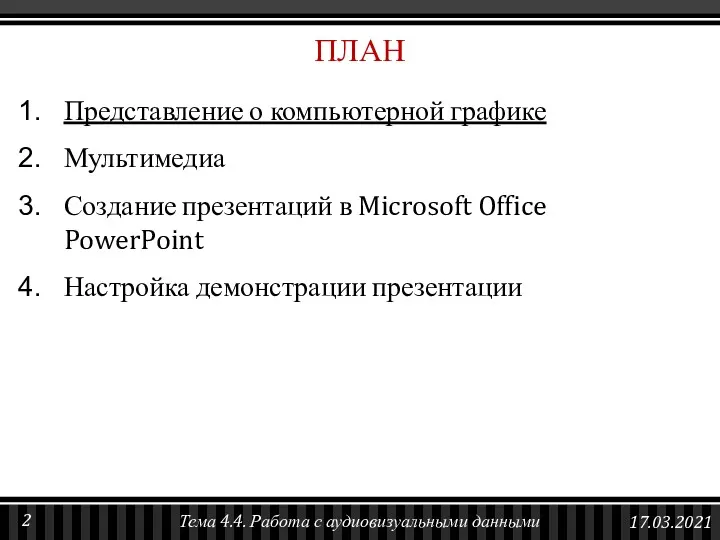

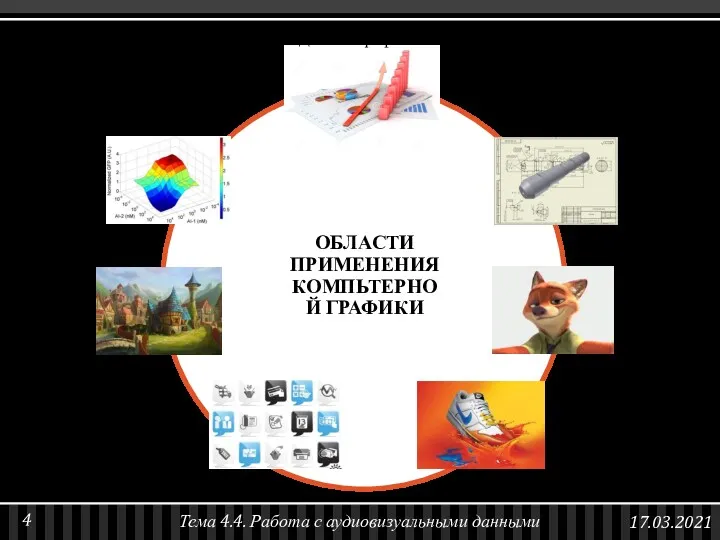


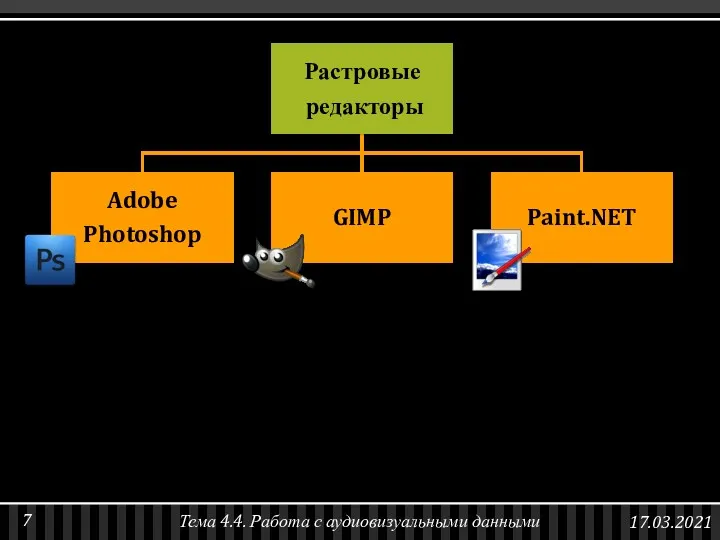

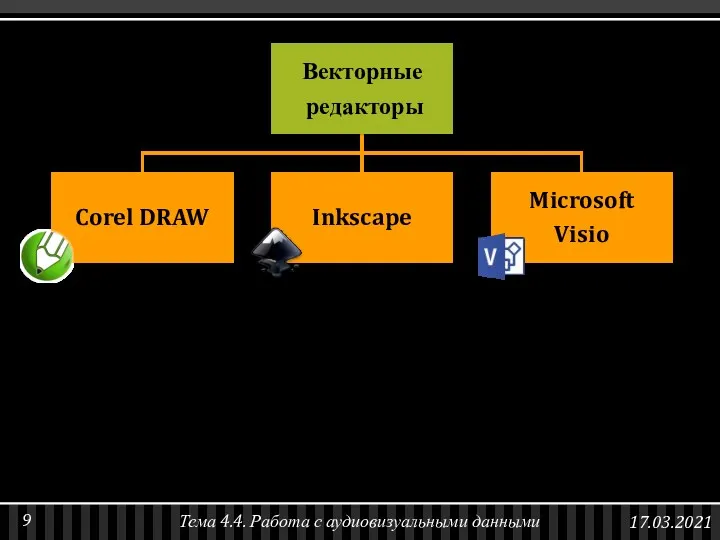
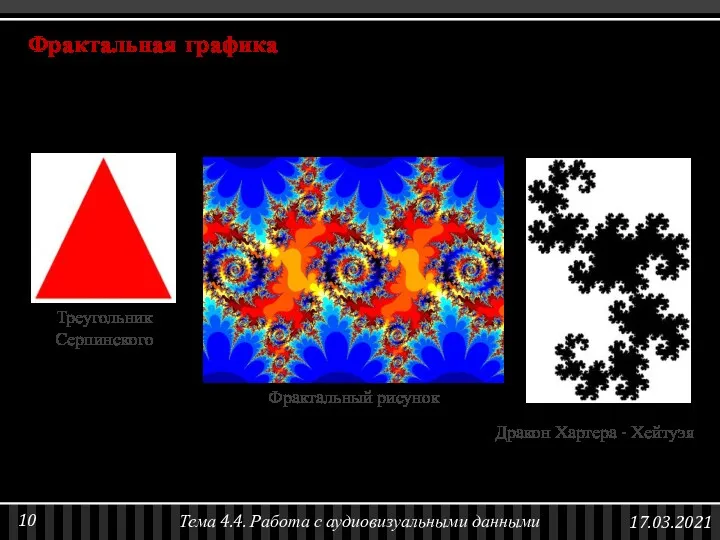
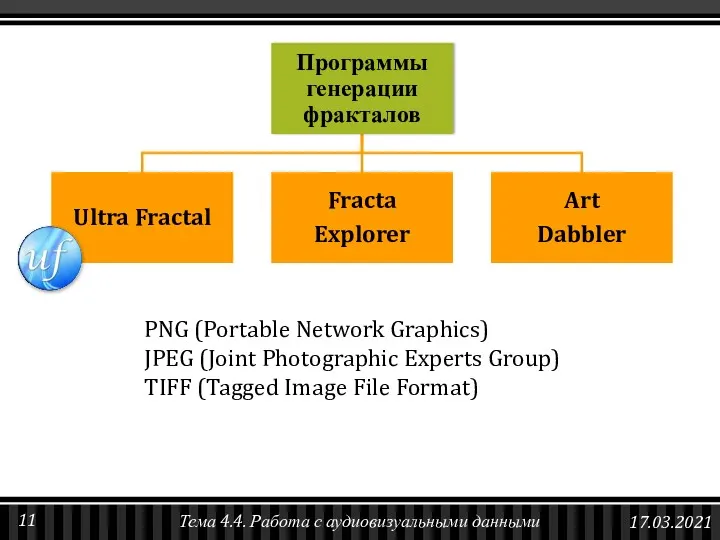


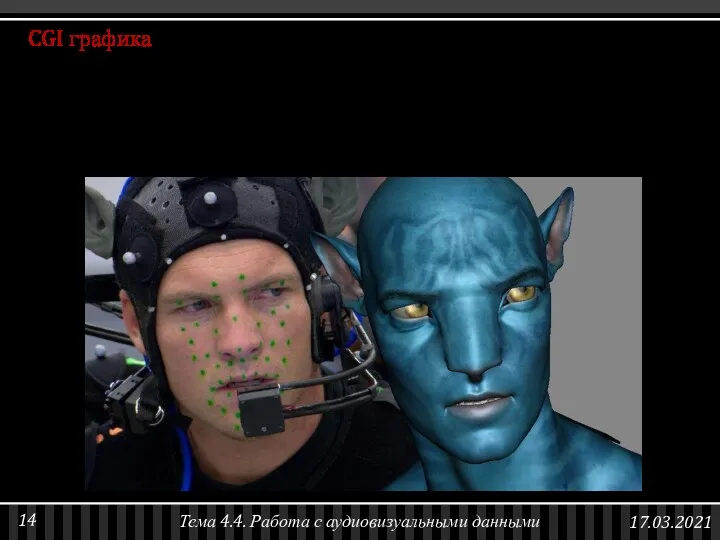
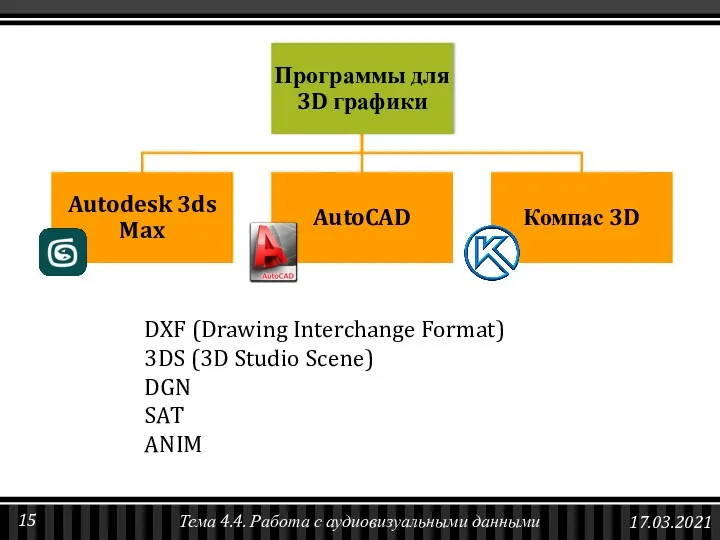
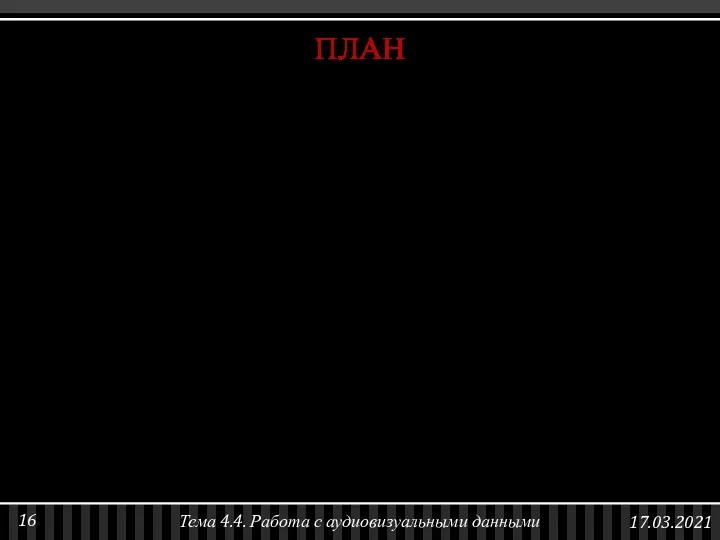
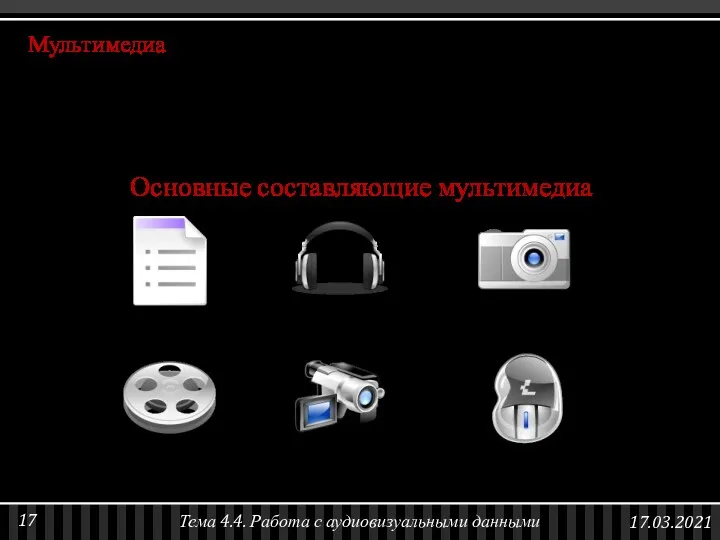
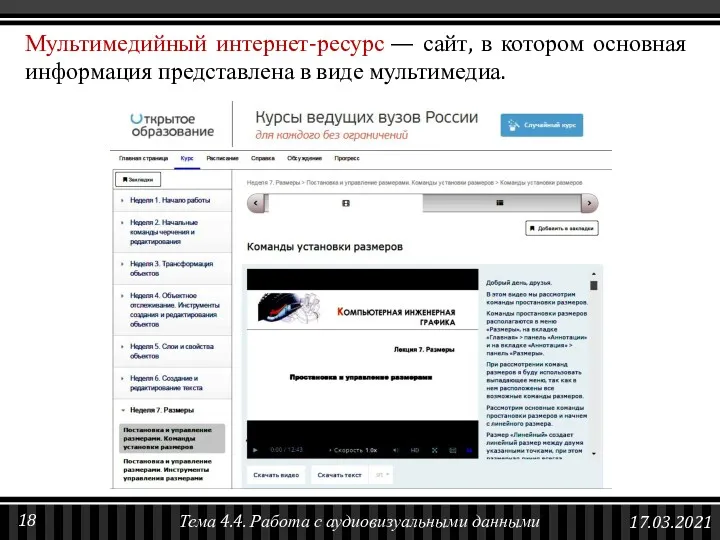

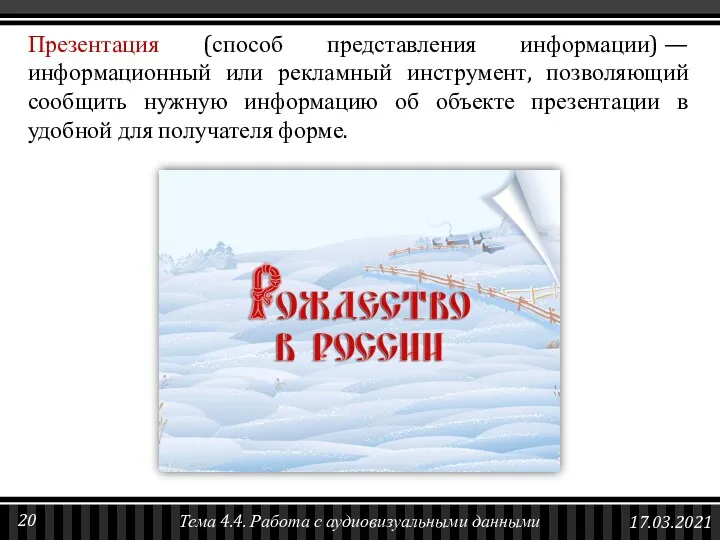
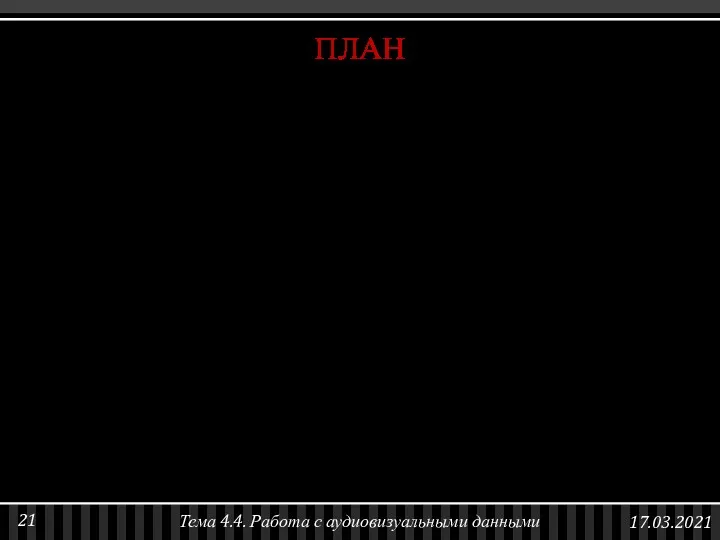
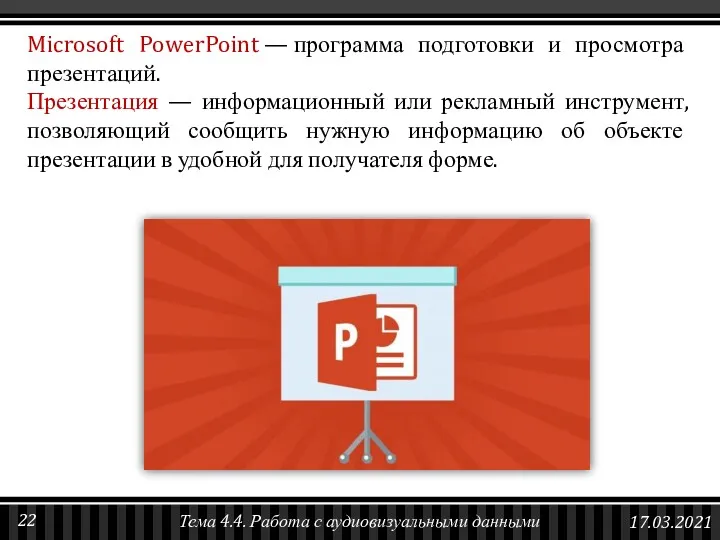
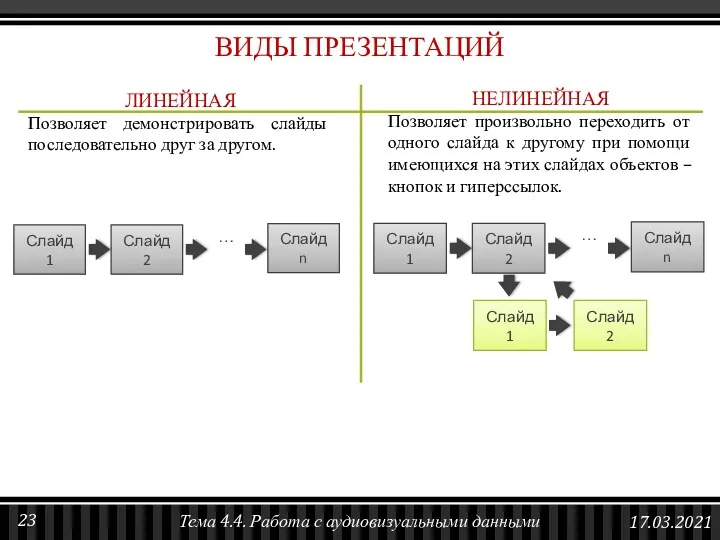

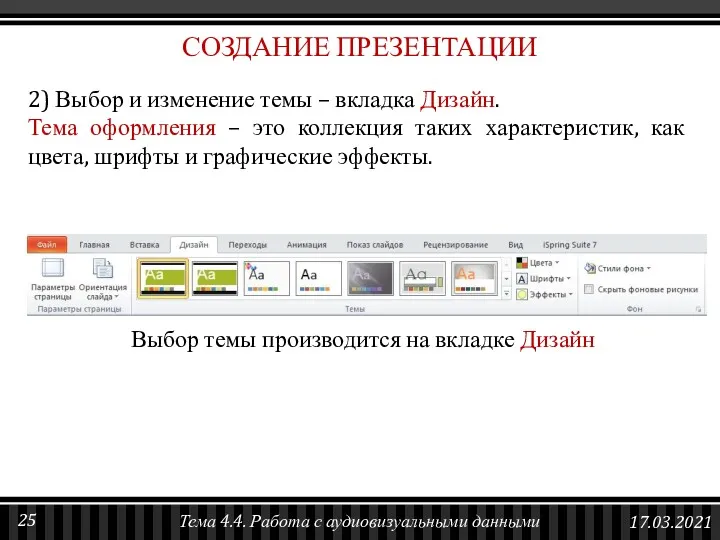
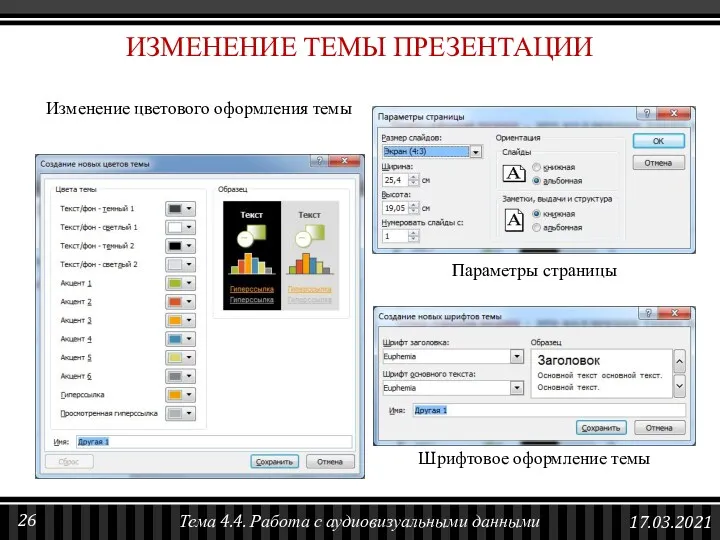
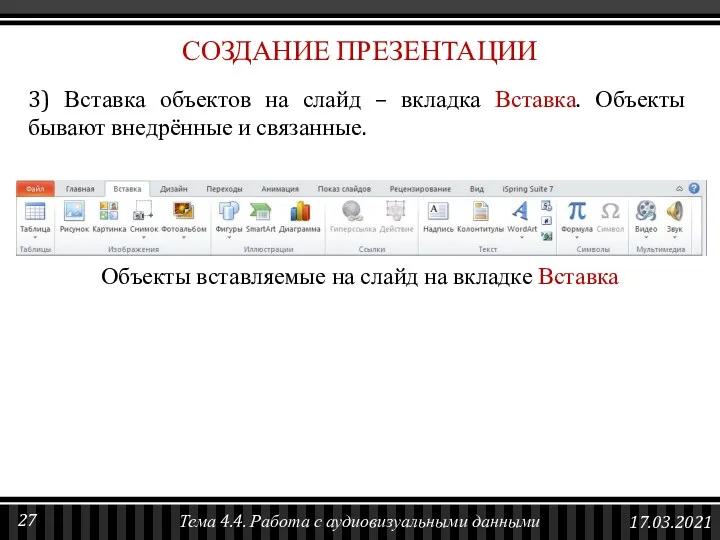

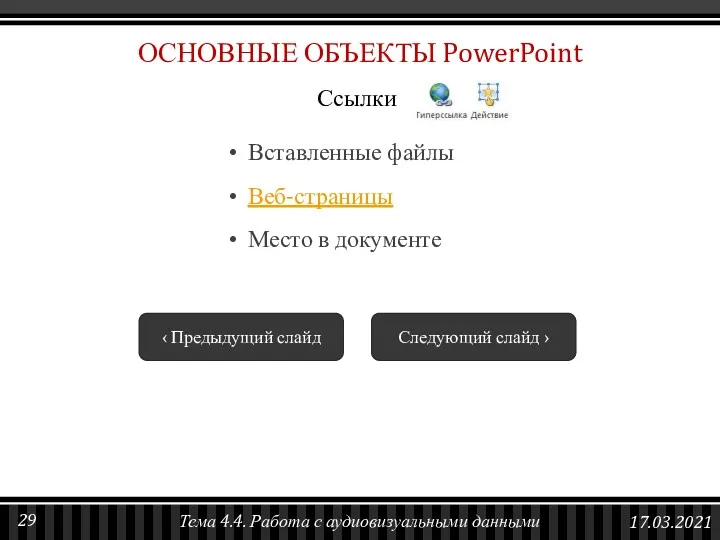
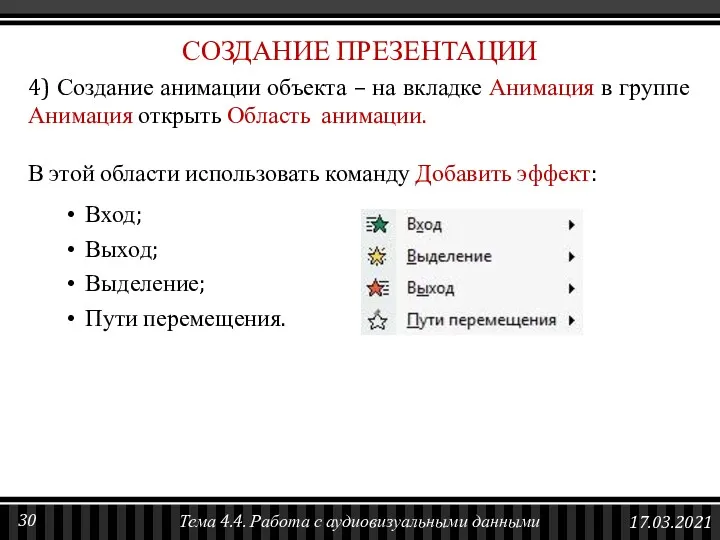

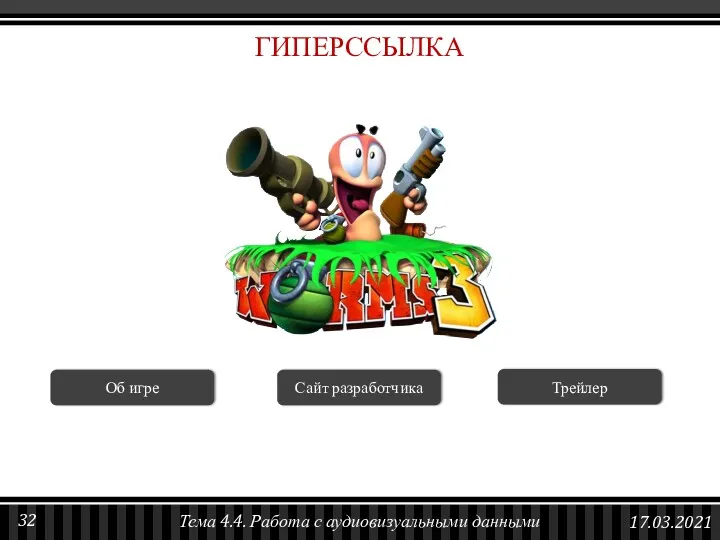


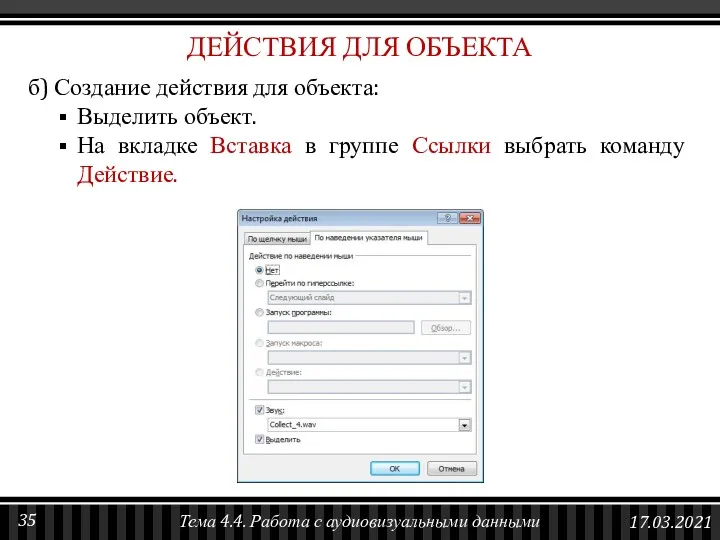
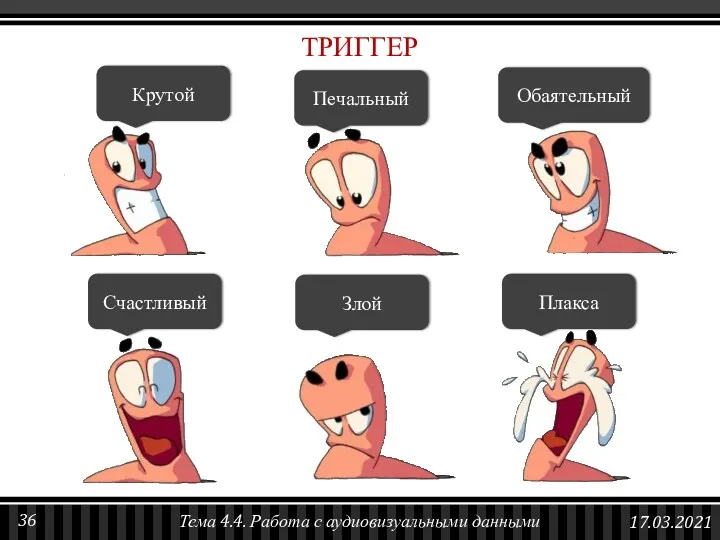

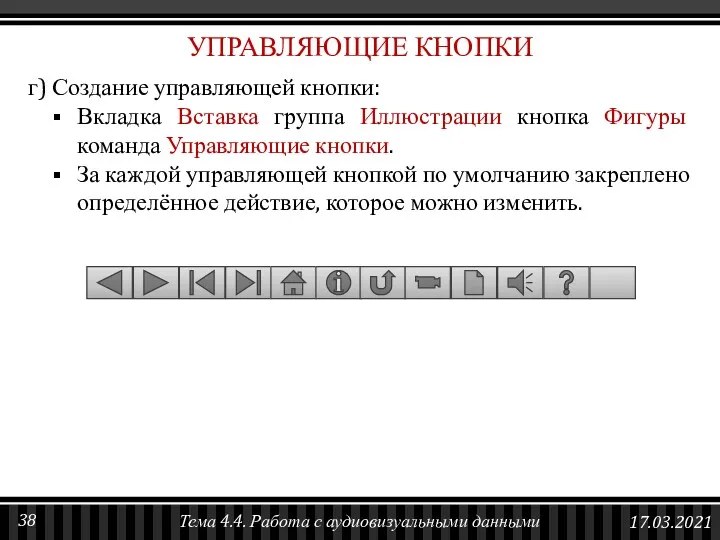
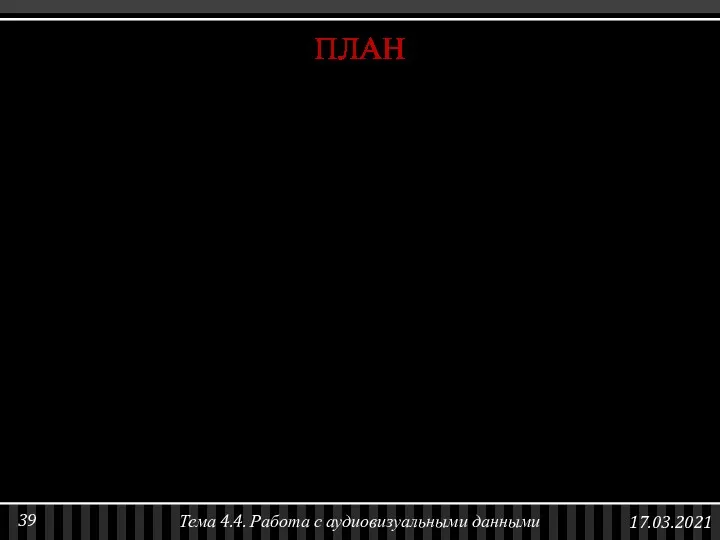

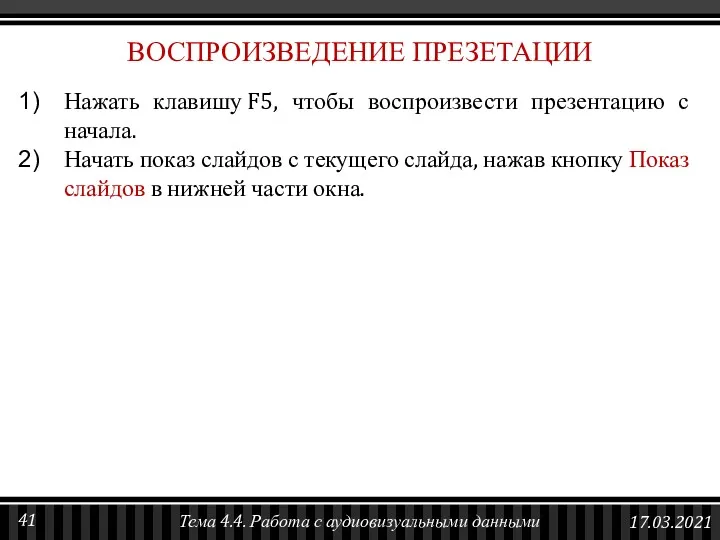
 Десятичная (децимальная) классификация Дьюи (ДКД)
Десятичная (децимальная) классификация Дьюи (ДКД) Компьютерные изображения
Компьютерные изображения Структурированные типы. Массив
Структурированные типы. Массив Программа Youth Translate
Программа Youth Translate Уязвимости в OS Windows
Уязвимости в OS Windows Corel Draw. Объединение Компьютерная графика
Corel Draw. Объединение Компьютерная графика Теория визуализации. Процесс выбора диаграммы
Теория визуализации. Процесс выбора диаграммы Компьютерные презентации. Этапы создания и планирование. (Лекция 6)
Компьютерные презентации. Этапы создания и планирование. (Лекция 6)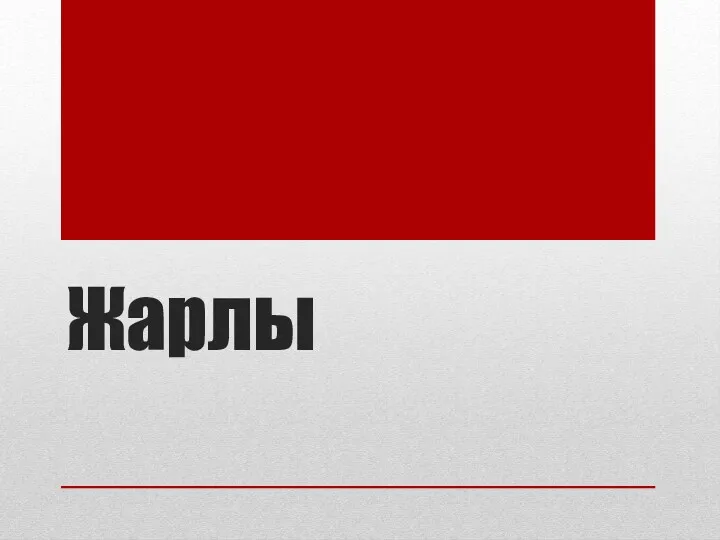 Жарлық (Ярлык) - нақты бір объектіге апаратын жол (маршрут, путь) сақталатын, бір килобайт көлеміндегі шағын файл
Жарлық (Ярлык) - нақты бір объектіге апаратын жол (маршрут, путь) сақталатын, бір килобайт көлеміндегі шағын файл Общие сведения о программе компас-график
Общие сведения о программе компас-график Поняття події. Види подій. Урок 23
Поняття події. Види подій. Урок 23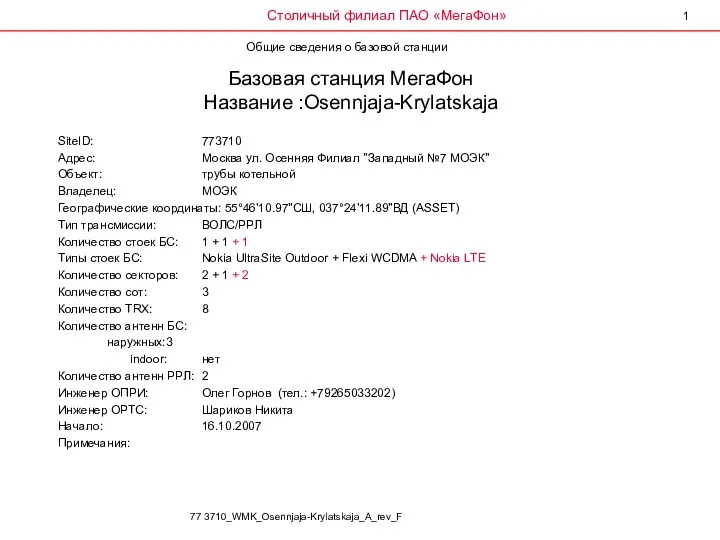 Базовая станция МегаФон
Базовая станция МегаФон Хранение информации. 10 лекция
Хранение информации. 10 лекция OS Linux. Тема 2. Администрирование Linux. Базовые настройки системы
OS Linux. Тема 2. Администрирование Linux. Базовые настройки системы Логические основы ЭВМ
Логические основы ЭВМ Типы данных и операции
Типы данных и операции Программный принцип работы компьютера
Программный принцип работы компьютера Работа со строками. Методы строк. Лекция
Работа со строками. Методы строк. Лекция Scikit-learn
Scikit-learn Введение в Java
Введение в Java Разработка информационной системы для медицинского центра. Курсовая работа
Разработка информационной системы для медицинского центра. Курсовая работа Виртуальные сообщества
Виртуальные сообщества Блочная модель CSS
Блочная модель CSS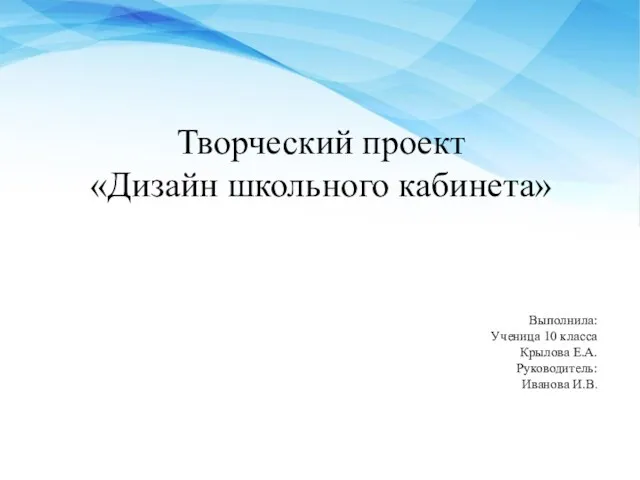 Творческий проект Дизайн школьного кабинета
Творческий проект Дизайн школьного кабинета Игра сто к одному. Информатика и информация
Игра сто к одному. Информатика и информация История серии видеоигры: Grand Theft Auto
История серии видеоигры: Grand Theft Auto Презентации
Презентации Разработка информационной системы учёта почтовых отправлений в отделении Почты России
Разработка информационной системы учёта почтовых отправлений в отделении Почты России